Potem pa izberite orodje Rectangle Tool (bližnjica je tipka U).
|
|||||
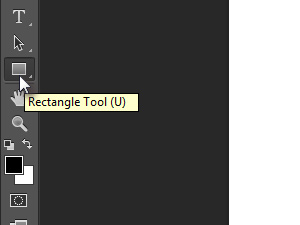
Ustvarite nov poljubno velik dokument.
|
|||||
|
|||||
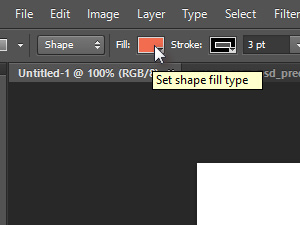
Potem v orodni vrstici določite polnilo (Fill) in barvo okvirja (Stroke) ter nato še širino okvirja (glej sliko).
Jaz sem določil polnilo oranžne barve, okvir črne ter velikost 3 točke.
|
|||||
|
|||||
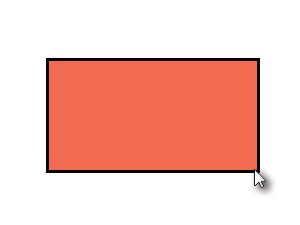
Sedaj pa ustvarite poljubno obliko na dokumentu.
|
|||||
|
|||||
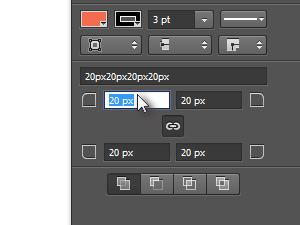
Ko boste ustvarili okvir, se vam bo prikazalo okno Properties.
Če ne, kliknite zgoraj na Window in izberite Properties. Sedaj pa recimo določite poljubno dimenzijo glajenja na poljubnem rob (glej sliko). To najlažje naredite tako, da držite tipko Ctrl in znotraj okna za nastavljanje vlečete levo ali desno.
|
|||||
|
|
|
|||||
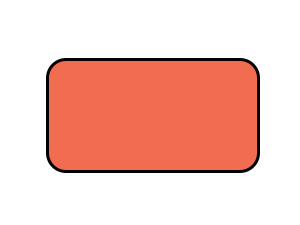
Vaša oblika je dobila zglajene robove.
|
|||||
|
|||||
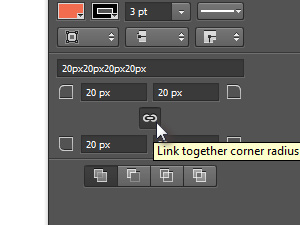
Sedaj pa kliknite na ikono, ki predstavlja povezavo oziroma proporcionalno spreminjanje med koti (glej sliko).
|
|||||
|
|||||
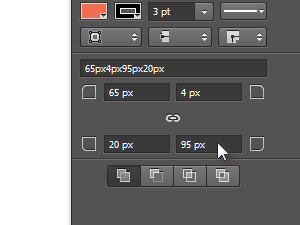
Pa nastavite sedaj glajenje za vsak kot posebej.
|
|||||
|
|||||
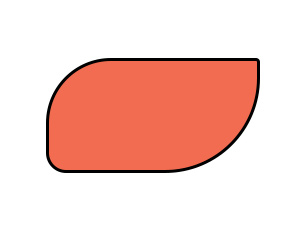
Malo se poigrajte in voila.
Ostalo pa prepuščam vam, da malo raziščete, saj se najde še kaka zanimiva nastavitev, ki bi vam znala biti všeč.
|
|||||

